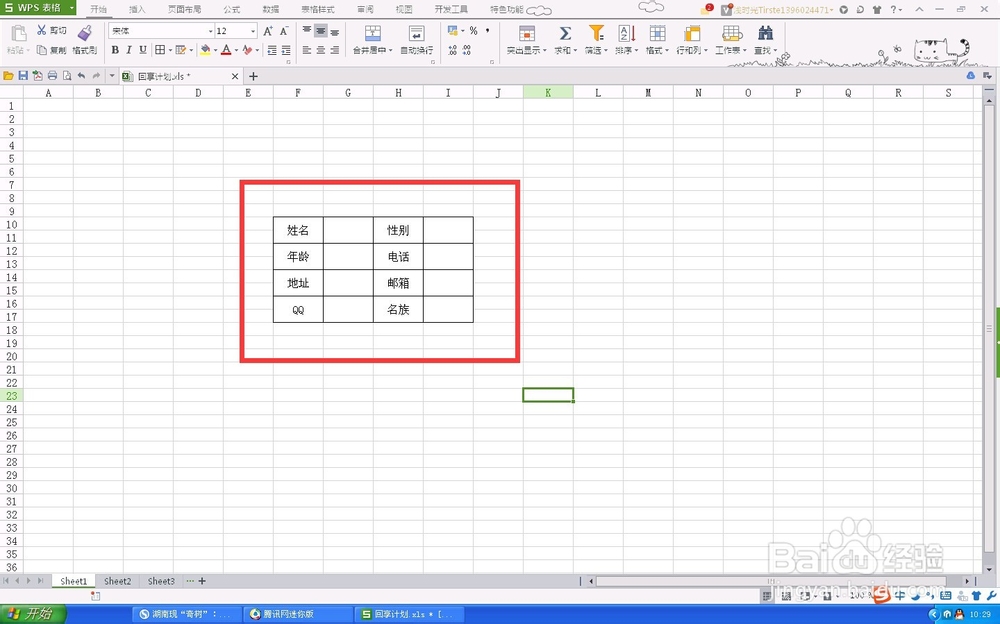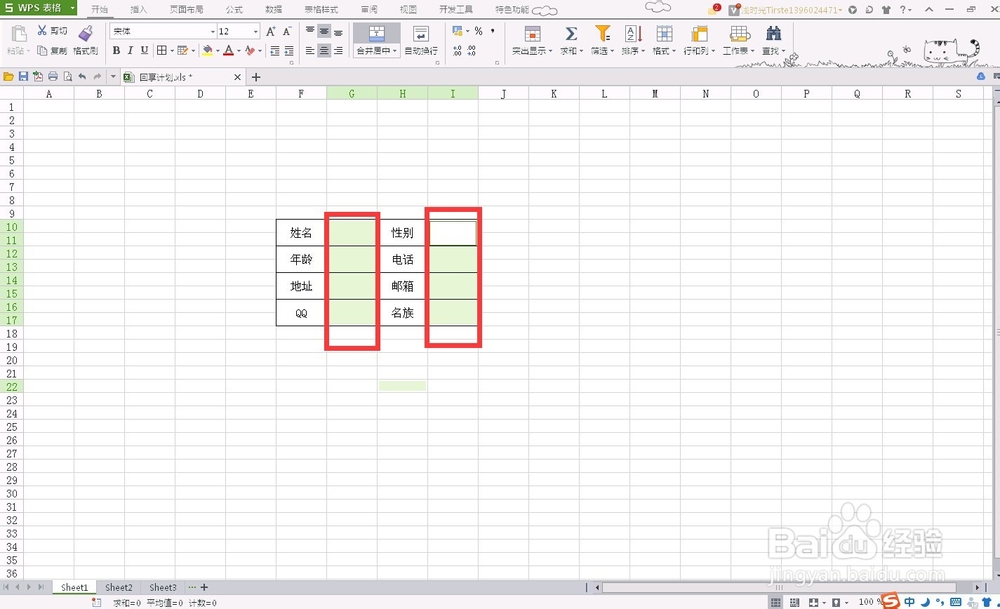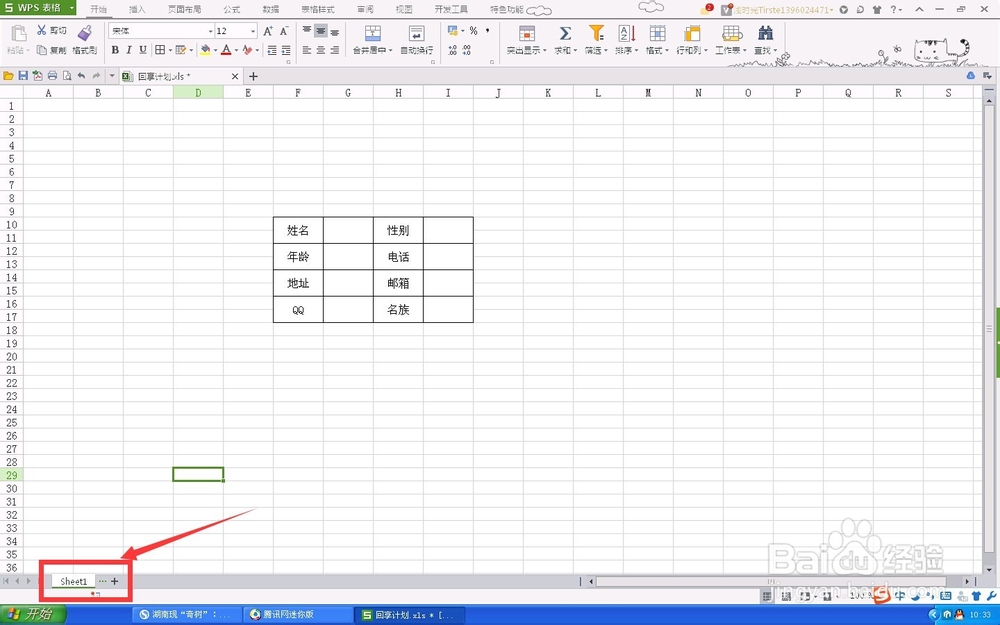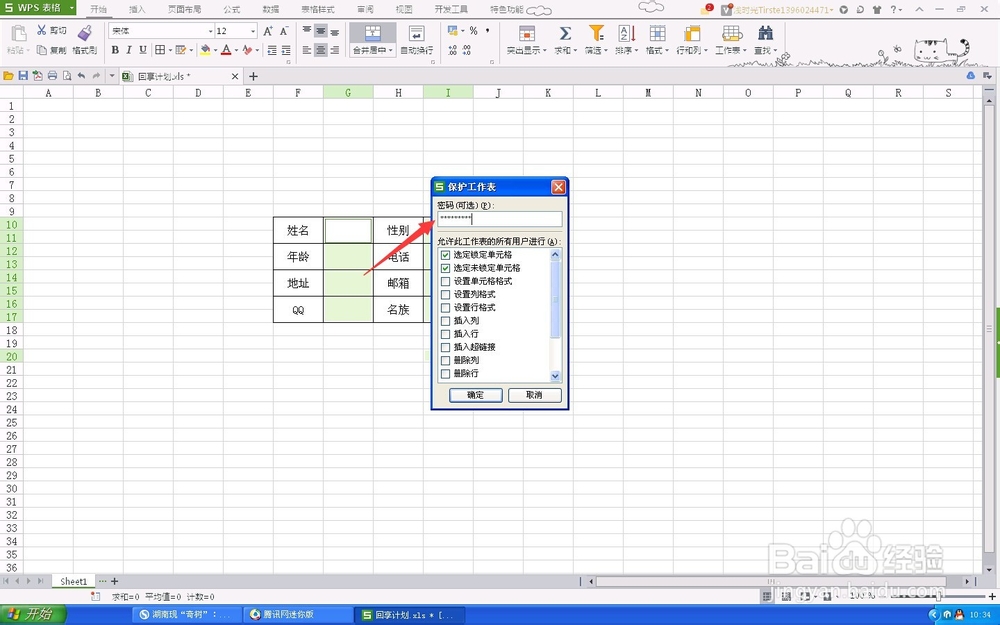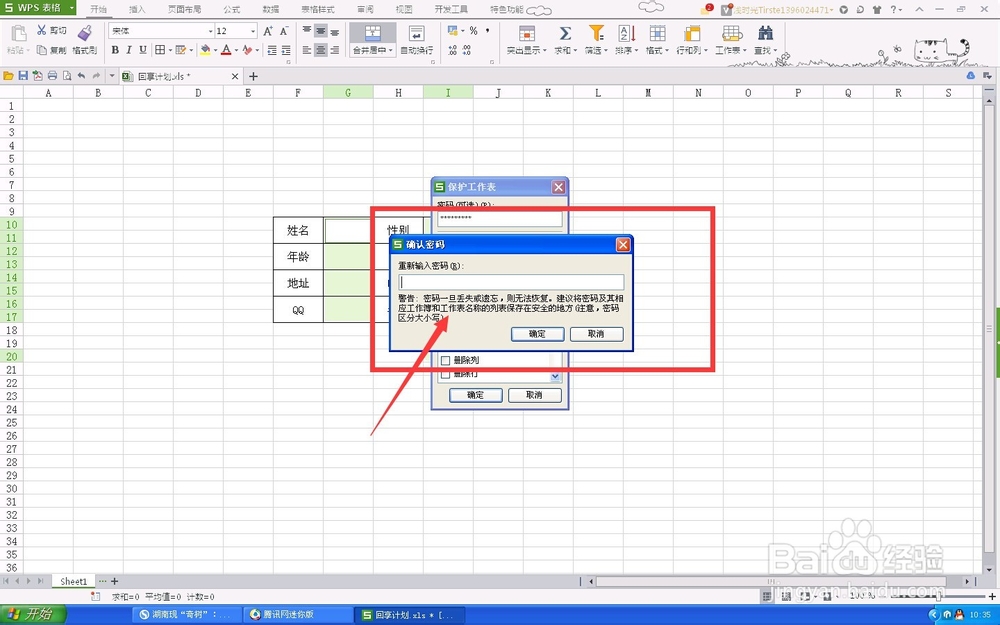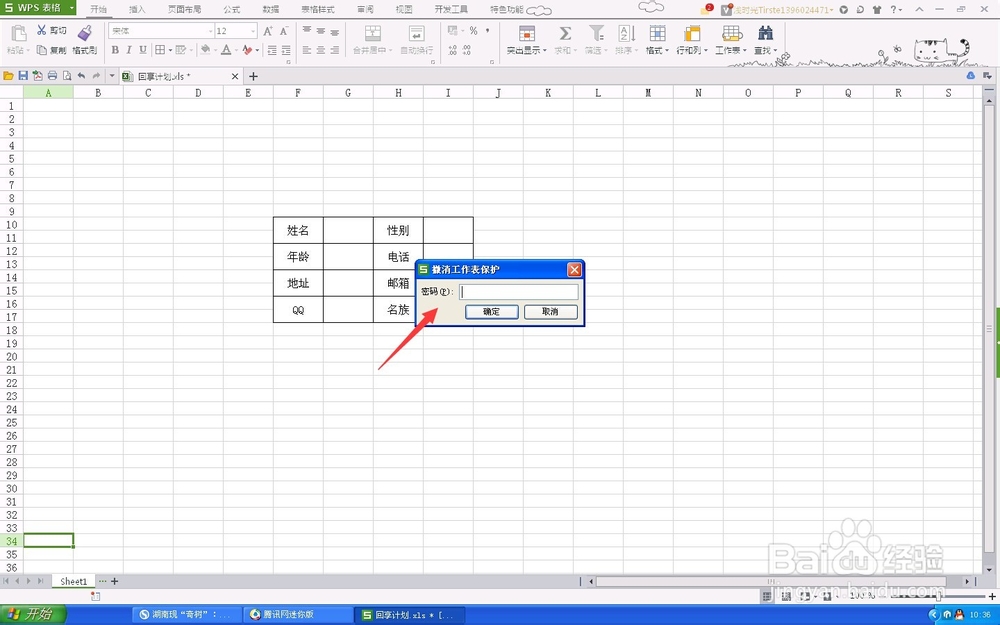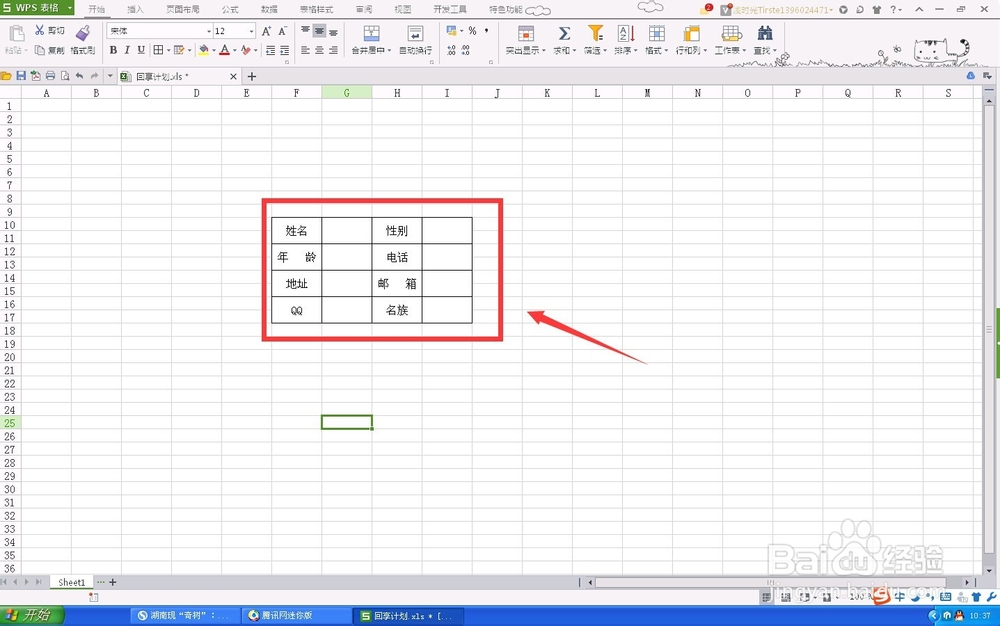1、打开一个工作表,然后输入你所要保护的数据内容,
2、按住ctrl键不放选探怙鲔译择需要修改的数据单元格,选好之后接着同时按住ctrl和数字1键就会弹出单元格格式弹框
3、点击保护将锁定前面的勾去掉,然后确定
4、在左下角箭头所指的地方右击鼠标,在上面找到保护工作表的字样然后点击就会弹出一个可以输入密码的界面,输入密码之后回车,接着再输入一次同样的密码即可
5、用红色框中的就是可以修改的表格,除了这些表格其他的都不能够更改数据。如图二所示
6、想要解除工作表的保护就右击左下角的按钮,找到撤销工作表的保护即可。